怎么安装WPS?
安装WPS很简单,先下载对应系统版本的安装包,双击运行后按照提示选择安装路径并点击“立即安装”。等待安装完成后即可启动使用,无需复杂设置,支持Windows和macOS系统。
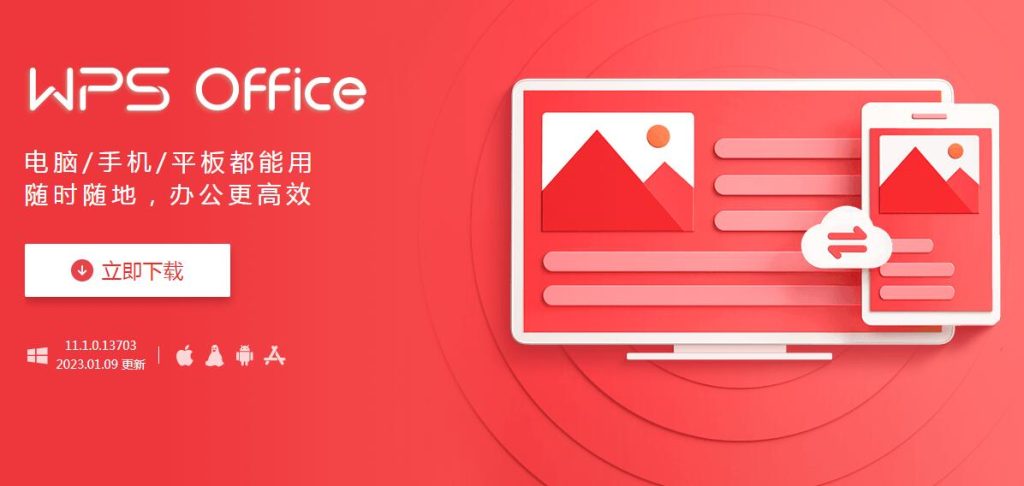
WPS下载安装准备工作
如何选择适合的操作系统版本
确认使用的是Windows或macOS系统: 在下载安装WPS前,用户需先确认自己的操作系统类型。Windows用户可在“此电脑”-“属性”中查看系统信息,Mac用户可点击左上角“关于本机”获取系统版本详情。
匹配系统版本与安装包类型: WPS官方提供适配Windows 7及以上、macOS 10.13及以上版本的安装包,下载前应根据自己的系统版本选择对应的软件版本,避免出现安装不兼容问题。
注意操作系统位数选择正确包: 对于Windows系统,还需确认系统是32位还是64位,以便下载对应位数的安装包。虽然大多数现代系统为64位,但仍建议用户手动确认确保安装成功。
安装前需要检查的系统配置要求
检查硬盘空间是否足够: WPS安装文件约200MB,完整安装后需要至少1GB可用空间以便保存缓存和临时文件,建议预留更多空间以保证使用过程中运行稳定无卡顿。
确认设备网络连接稳定: 尽管WPS安装包可离线安装,但安装后首次运行通常需要联网加载字体和云文档服务,建议使用稳定Wi-Fi或有线网络,避免初始化失败或加载缓慢。
关闭系统安全限制或授权程序运行: 某些电脑配置了较高的安全防护机制,可能会阻止WPS安装程序运行。用户可通过“以管理员身份运行”方式启动程序或临时关闭防护软件。
从官方网站获取WPS安装包
如何在金山办公官网下载WPS程序
访问WPS官网主页: 用户可在浏览器进入金山办公官方网站,在页面顶部或中部可找到“立即下载”按钮,点击后将进入软件下载页面,整个操作过程简单直观,不需要任何账号验证。
选择对应操作系统版本下载: 进入下载页面后,根据自己的电脑系统选择Windows版或Mac版下载链接,页面会自动识别当前系统,也可手动切换至所需版本进行下载,确保兼容性和安装成功率。
点击下载按钮并等待安装包保存: 找到所需版本后点击“下载”按钮,浏览器会开始下载WPS安装文件。下载过程中应避免中断,推荐将安装包保存至桌面或其他易于查找的位置,便于后续安装操作。
确认下载来源是否为正版授权
查看网站域名是否为官方地址: 正版WPS下载地址必须来自“wps”或其子域名,任何非官方链接或带有跳转行为的网址都需谨慎识别,防止下载到非授权修改版本造成系统损害或信息泄露。
检查安装包开发者信息和签名: 下载完成后右键点击安装包,选择“属性”-“数字签名”,应显示为“北京金山办公软件股份有限公司”,确保来源为官方原始版本,杜绝未知来源带来的病毒风险。
避免通过第三方广告链接下载: 一些搜索引擎推广链接可能指向非官方页面,用户应避免点击带有“广告”字样的搜索结果,建议始终直接输入网址或收藏官网页面以确保安全并获得最新版本。

WPS安装文件的执行步骤
如何正确启动安装程序
以管理员身份运行安装文件: 下载完成后,右键点击WPS安装包,选择“以管理员身份运行”,可避免因权限不足导致的安装失败,确保系统能顺利写入所需文件并完成初始化配置。
等待加载安装界面并响应提示: 启动安装程序后,系统会进入加载界面,此时无需频繁点击或强制关闭,耐心等待几秒即可进入正式安装流程,过程中请勿中断电源或关闭窗口。
点击“立即安装”或“自定义安装”: WPS提供默认快速安装和自定义安装两种方式,用户可根据需求选择,推荐熟悉路径管理的用户选择“自定义安装”,以便对路径和组件进行个性化配置。
安装路径与组件选择建议
避免安装在系统盘根目录: 虽然默认安装位置为C盘,但为了避免系统盘空间紧张或影响运行速度,建议用户选择D盘或其他非系统分区安装,提高系统稳定性与文件管理效率。
自定义组件选择提升软件灵活性: 在自定义安装中,用户可选择是否安装插件、字体包等附加功能。若电脑配置较低,可关闭非必要组件以节省空间,提高运行流畅度。
创建桌面图标便于快速启动: 安装过程中建议勾选“创建桌面快捷方式”选项,方便用户在日常办公中快速访问WPS各个组件,如文字、表格、演示,提高整体使用效率与便捷性。
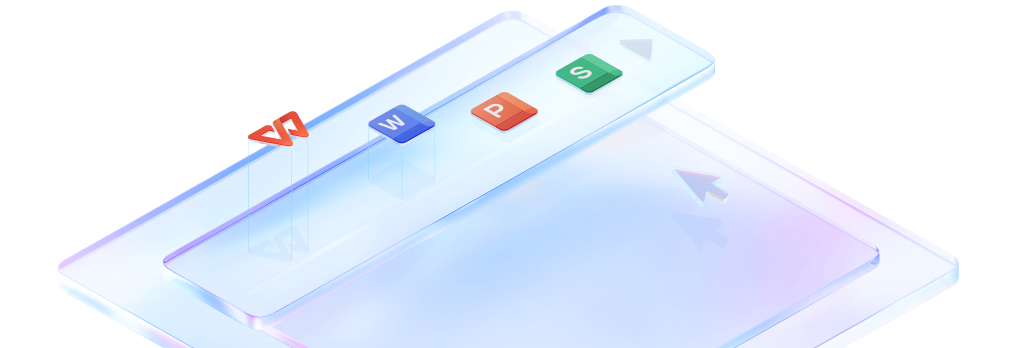
安装完成后的首次使用设置
第一次启动时的配置流程说明
初始化配置文档格式支持组件: 第一次打开WPS时,系统会自动加载所需字体、插件、模板和文档格式支持组件,确保后续打开.doc、.xls、.ppt等文件格式时无兼容问题,整个过程约需几十秒。
选择默认打开方式及组件绑定: WPS会提示用户是否将其设为打开Office文档的默认程序,建议根据个人办公习惯选择是否关联.doc/.xls/.ppt文件类型,避免打开文件时出现格式关联错误。
界面语言与字体推荐设定: 首次启动WPS将自动适配系统语言,也可手动切换为简体中文、英文等界面语言,同时可推荐安装常用字体包,便于后续在不同设备间文档格式保持一致。
如何绑定账户启用云服务功能
选择登录入口绑定账号信息: 在WPS首页或弹窗中点击“登录”按钮,可选择使用手机号、微信、QQ或邮箱进行登录,首次登录将自动完成账户绑定与数据同步权限开通操作。
启用云文档自动同步功能: 登录成功后可启用云文档功能,系统会在编辑文档时自动保存至WPS云端,支持历史版本恢复、云端预览、多设备同步访问,极大提升数据安全与工作效率。
绑定账户后解锁更多功能权限: 登录绑定账户后,还可访问更多免费模板资源、使用AI辅助工具、PDF批注等增强功能,同时享有云空间存储额度,适合多设备联合办公用户使用。

设置WPS为默认文档工具
如何关联.doc/.xls/.ppt文件格式
首次启动自动弹出格式关联提示: 在安装并首次启动WPS时,系统通常会弹出提示,询问是否将WPS设置为默认程序打开.doc、.xls、.ppt等常见格式,点击“确认”即可完成初步关联。
通过WPS设置中心手动配置关联: 若首次启动未设置,也可点击右上角“设置”按钮,进入“文件关联”或“默认程序”选项页面,手动勾选要关联的文件格式并保存,立刻生效。
操作系统中右键设定默认打开方式: 也可在任意.doc、.xls等文件上右键点击,选择“打开方式”-“选择其他应用”,勾选“始终使用此应用”并选择WPS,完成单一文件类型绑定。
设置WPS为系统默认办公软件
Windows系统默认程序设置路径: 在Windows“控制面板”或“系统设置”-“应用”-“默认应用”中,用户可找到“设置默认应用程序”项,将WPS设为打开文字、表格、演示的默认工具。
Mac系统中修改默认打开方式: macOS用户可选中任一文档,点击“显示简介”,在“打开方式”中选择WPS应用,再点击“全部更改”按钮,使WPS成为该类文档的默认打开程序。
确保文件双击时自动调用WPS: 设置完成后,所有关联的文档在双击时将默认由WPS打开,提升操作效率,避免每次都手动选择程序,也可避免格式错乱等兼容性问题发生。